按键精灵是我们常常在电脑上需要使用到的一款脚本制作工具,有小伙伴在使用的过程中,有些时候会自己录制一个脚本,而其中想要为录制的脚本进行标签的添加,那么我们该如何添加呢,我们可以双击录制的脚本,即可进入到编辑脚本的页面中,我们将自己需要的标签添加到窗体中就可以了,此外,你还可以添加指针以及其他的一些内容,下方是关于如何使用按键精灵为脚本添加标签的具体操作方法,如果你需要的情况下可以看看方法教程,希望小编的方法教程对大家有所帮助。
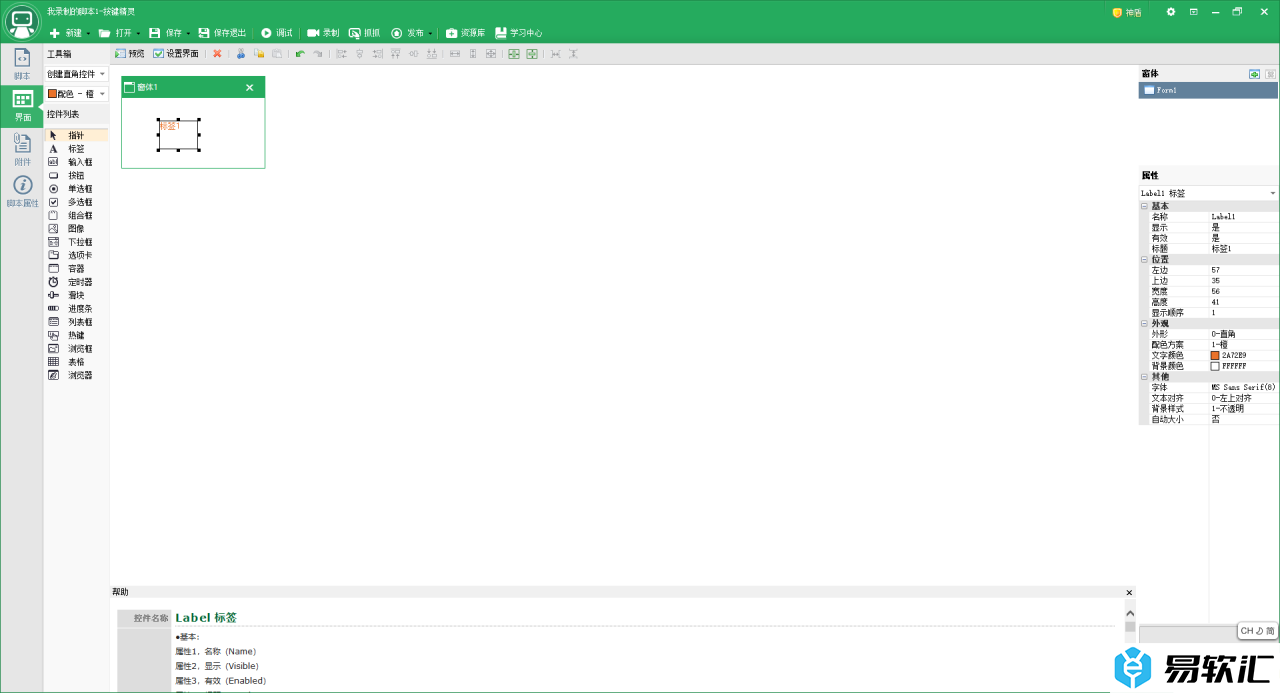
方法步骤
1.在电脑桌面上将按键精灵找到之后进行双击打开。
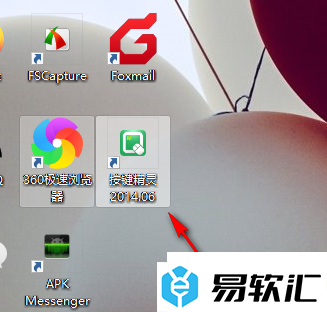
2.随后,我们就可以进入到按键精灵的操作页面中,找到自己录制好的教程,将其双击打开。
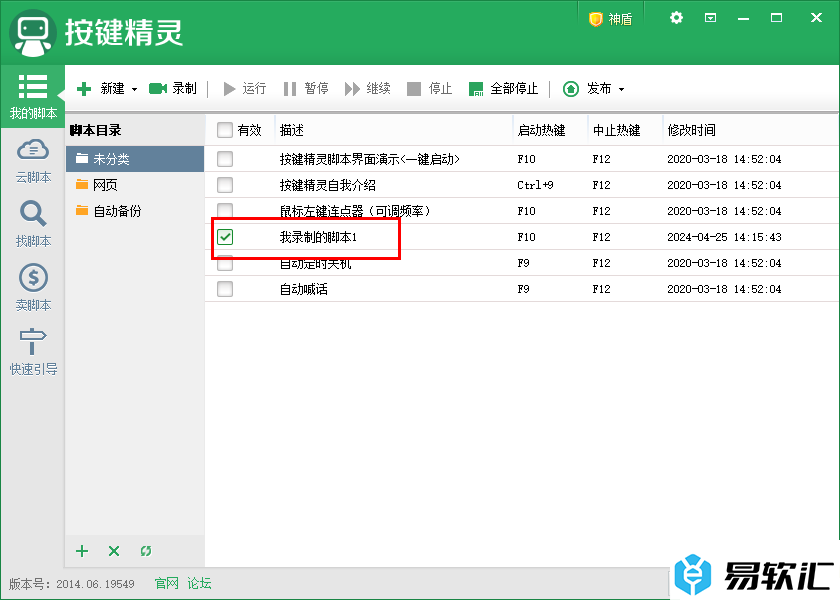
3.即可进入到页面中,在页面的左侧位置将【界面】选项进行点击一下。
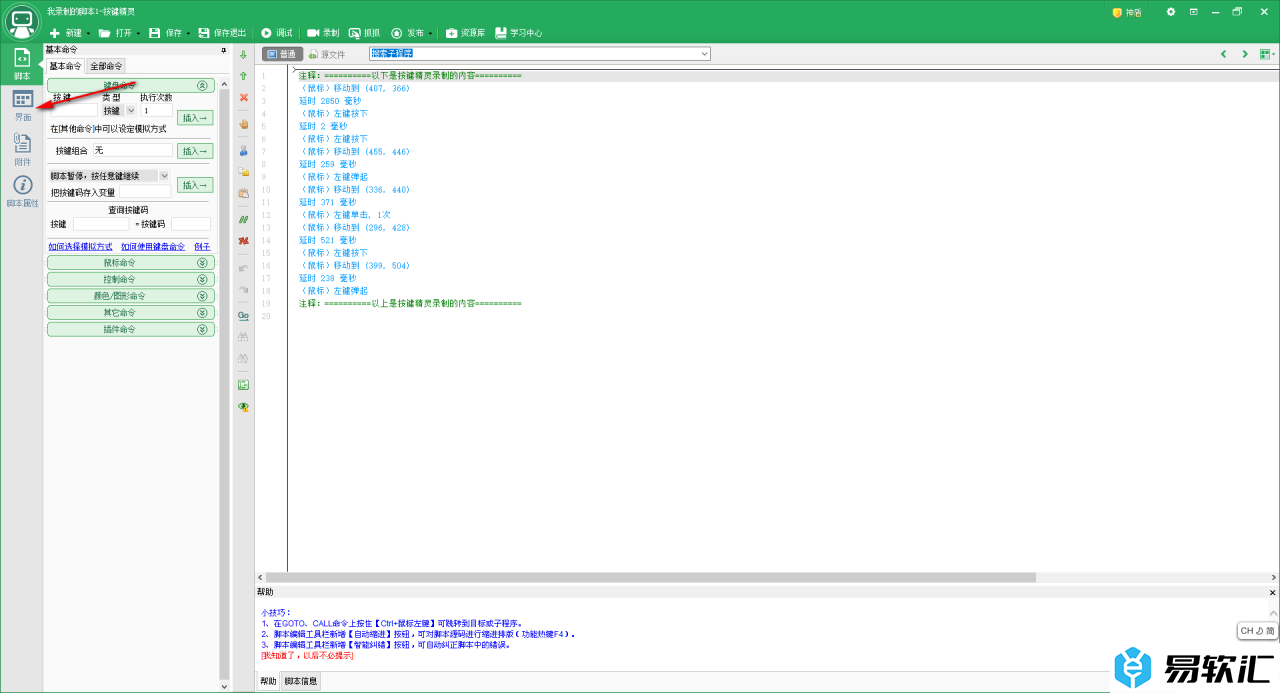
4.随后,我们就可以将【标签】选项进行点击选中,然后使用鼠标左键在窗体框中框选出一个标签框就可以了,如图所示。
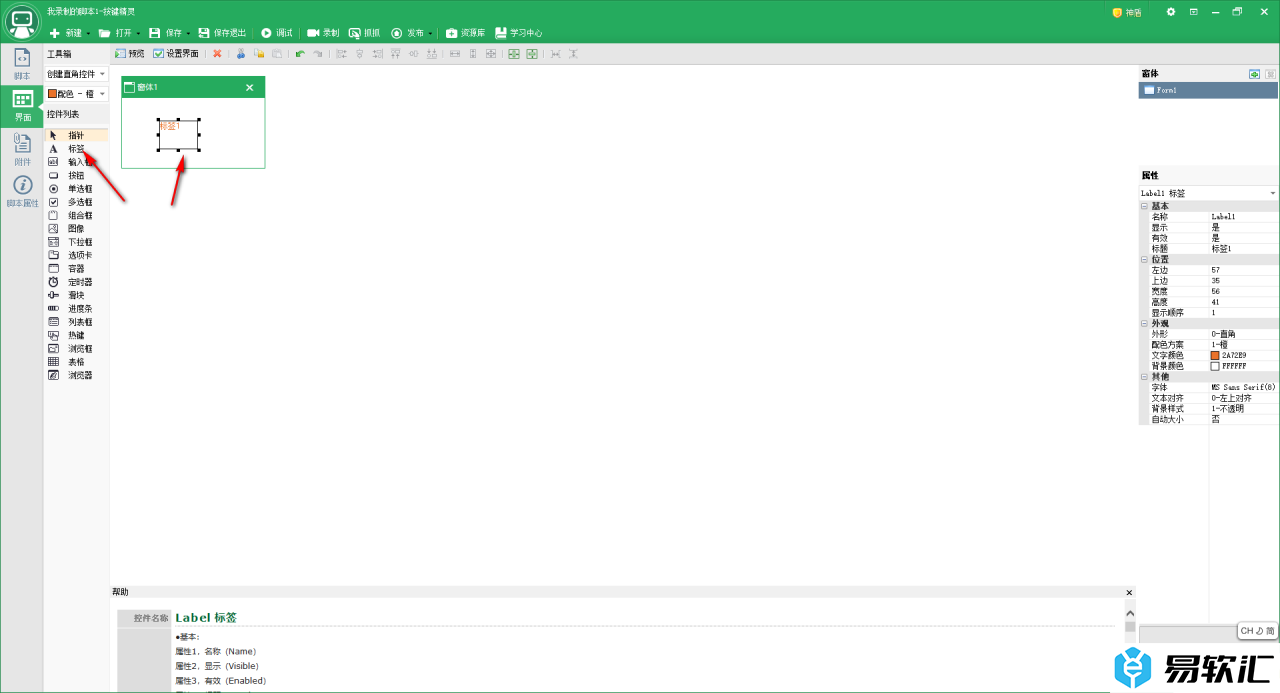
5.完成之后,将页面顶部的保存并退出选项进行点击一下就可以完成设置了。
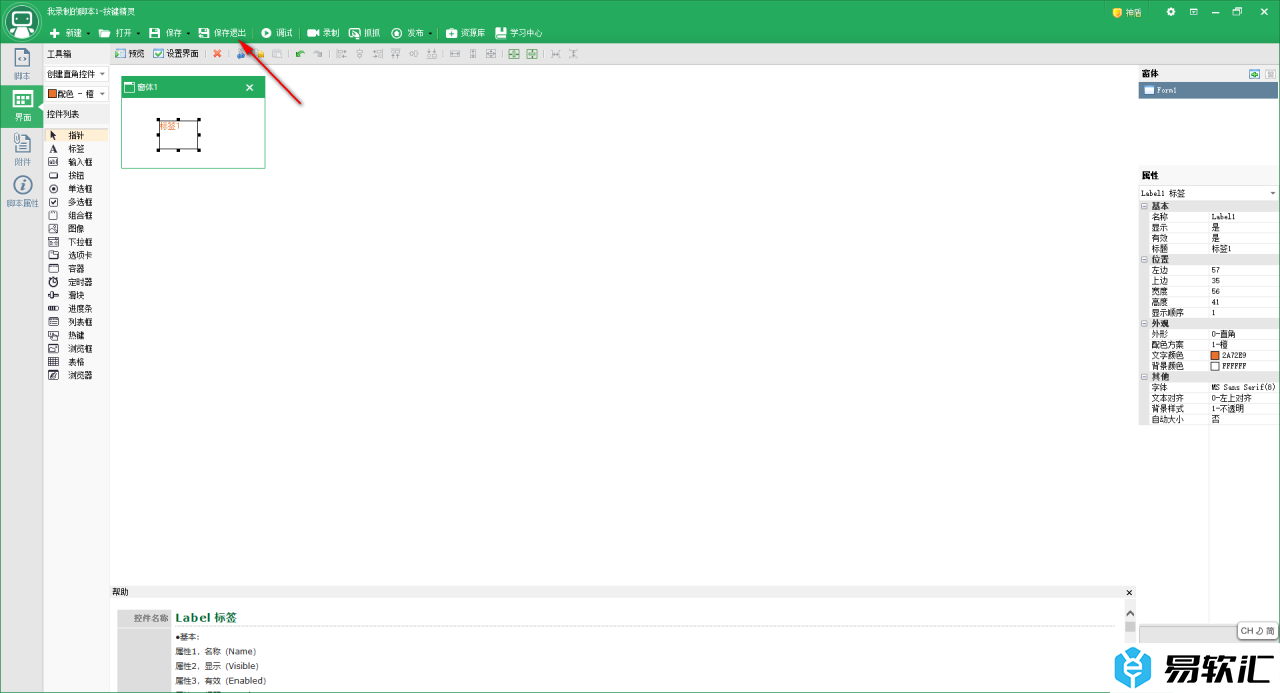
以上就是关于如何使用按键精灵插入标签的具体操作方法,我们可以通过按键精灵进行自定义制作脚本,也可以进行录制自己需要的脚本,之后我们可以在脚本窗体中插入标签、指针以及多选框等内容,感兴趣的话可以操作试试。






